4. Buchbeschaffung#
4.1. Videoanleitung Einzelbilder bzw. komplette Bücher herunterladen#
Wichtiger Hinweis: Falls Video und Text voneinander abweichen, ist stets die im Text genannte Variante maßgebend, da Videos seltener aktualisiert werden.
4.2. Technische Voraussetzungen: Installation Plugin „DownThemAll“#
Sofern Bücher oder einzelne Seiten daraus nicht direkt von einer Quelle (z.B. Bibliothek, Google-Books u.a., siehe auch Link-Liste am Ende dieses Kapitels) heruntergeladen werden kann, gibt es auf manchen Seiten für die Quellen eine separate Hilfe.
Arbeitsgrundlage dafür ist ein Weltnetz-Browser und das Ergänzungsmodul (AddOn) DownThemAll. Dieses AddOn ist im Browser zu installieren. Nach Installation erscheint rechts oben neben dem Browser-Suchfeld ein kleiner nach rechts unten zeigender grüner Pfeil. Siehe Bild:

4.3. Vorgehen.#
Hinweis zur Art der Buch-Dateien: wir erhalten grundsätzlich Bilder für jede Seite der Bücher, d.h. z.B. Dateien xxx.jpg, xxx.png, xxx.tif o.ä. Alle Bilder eines Buches oder Werkes sind in einem eigenen Datei-Ordner gesammelt. Je nach Quelle können die Bild-Dateien auch in Form eines PDF vorliegen.
Für die Suche ist eine gute Erfahrung allgemein zu Suchoperationen im Weltnetz sehr hilfreich. Teilweise kann mit Rumpfangaben versucht werden, teilweise mit mehreren Angaben wie Titel + Autor, oder Titel und Verlag. Bei Serien kann in arabischen Ziffern oder römischen Ziffern gesucht werden, unabhängig davon wie das im Buch angegeben ist. Die Fantasie kann oft auch weiterhelfen.
Wenn das gewünschte Buch gefunden ist, ist festzustellen, in welcher Form das Buch heruntergeladen werden kann. Bei Google ist das i.d.R. ein PDF. Im MDZ, GEI oder HATHI-Trust können direkt die einzelnen Bilder geladen werden. Dafür kommt jetzt das AddOn DownThemAll zum Einsatz.
Noch ein Hinweis zur Quelle GEI (ggf. auch andere): dort werden auch PDF zum Runterladen angeboten, die aber aufgrund einer zu starken Komprimierung erhebliche Qualitätsverluste aufzeigen. Daher ist auch hier das etwas umständlichere aber wegen der Qualität vorzuziehende Verfahren mit DownThemAll zu verwenden.
Ein Beispiel für ein solches Verfahren ist zur Quelle MDZ im obigen Video sehr schön erläutert. Wie das beim Hathi-Trust funktioniert, ist im nächsten Kapitel „Ganze Bücher“ beschrieben.
4.3.1. Buchbeschaffung - Technik des Herunterladens.#
4.3.1.1. Ganze Bücher.#
Die einzelnen leicht unterschiedlichen Verfahren werden anhand eines Beispielbuches aufgezeigt. Das Buch hat den Titel: Sämtliche Kriegs-Gesetze - Verordnungen und -Bekanntmachungen (und in diesem Fall ist es das Heft V). Gefunden wurde das Buch z.B. bei Google-Books (PDF) und bei HATHI-Trust (Einzelbilder).
Die PDF von Google sind i.d.R. gut verwendbar, jedoch in recht unterschiedlichen Bild-Qualitäten. Es ist unterschiedlich wie der Download angeboten wird. Meistens sind irgendwo die bekannten drei Punkte oder das „Hamburger-Menü“ zu sehen, und dort kann das Laden der PDF gestartet werden.
Anders funktioniert das ganze mit Einzelbildern per DownThemAll von HATHI-Trust: https://babel.hathitrust.org/cgi/pt?id=uiug.30112055081738&seq=5 Hier ist ein Muster-Link für den Einsatz im AddOn: https://babel.hathitrust.org/cgi/imgsrv/image?id=mdp.35112103079721;res=0;seq=[3:262] Keine Bange, es erscheint bei der Eingabe im Browser-Suchfenster ein Fehlerhinweis (Application Error…), der kann ignoriert werden. Wichtig ist, dieses Fenster nebem dem Fenster mit dem Buch-Fund geöffnet zu lassen. Im Muster sind die ID und am Ende in [] die Seitenangaben (erste, letzte) fett geschrieben. Genau diese spezifischen Angaben sind im Muster-Link entsprechend zu ersetzen (ID durch kopieren, Seiten manuell überschreiben). Danach ist dieser korrigierte Link zu kopieren und das AddOn (durch Druck auf den grünen Pfeil) zu starten. Es erscheint ein neues Menü-Fenster, dort auswählen DOWNLOAD hinzufügen, und es folgt:
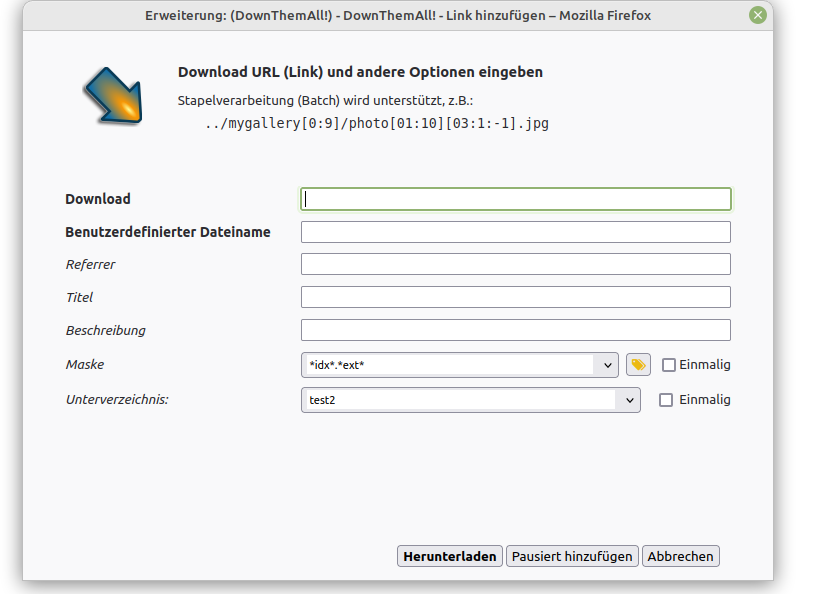
Jetzt kopieren wir den korrigierten Link in die erste Zeile „Download“, lassen die restlichen Angaben unverändert und ändern nur in der letzten Zeile den Text in eine Angabe die z.B. unserem Buch entspricht (ist aber nach eigenem Ermessen frei definierbar, z.B. KriegsGesetz2). Dann -> Herunterladen und dann bestätigen „Als Batch downloaden, und schon gehts los. Die Bilder werden dann im Download-Ordner im Verzeichnis wie angegeben gespeichert.
Bei der Quelle GEI funktioniert das ähnlich, hier der Muster-Link der wieder entsprechend korrigiert wird: https://gei-digital.gei.de/viewer/api/v1/records/PPN1019896647/files/images/[00000001:00000244].tif/full/!5000,5000/0/default.jpg
4.3.1.2. Einzelne Seiten.#
Etwas anders und einfacher erfolgt das Runterladen einzelner Seiten. Dies wird an einem Beispiel vom MDZ gezeigt:
Nachdem ein Buch gefunden ist, zeigt sich z.B. diese Anzeige (Ausschnitt):
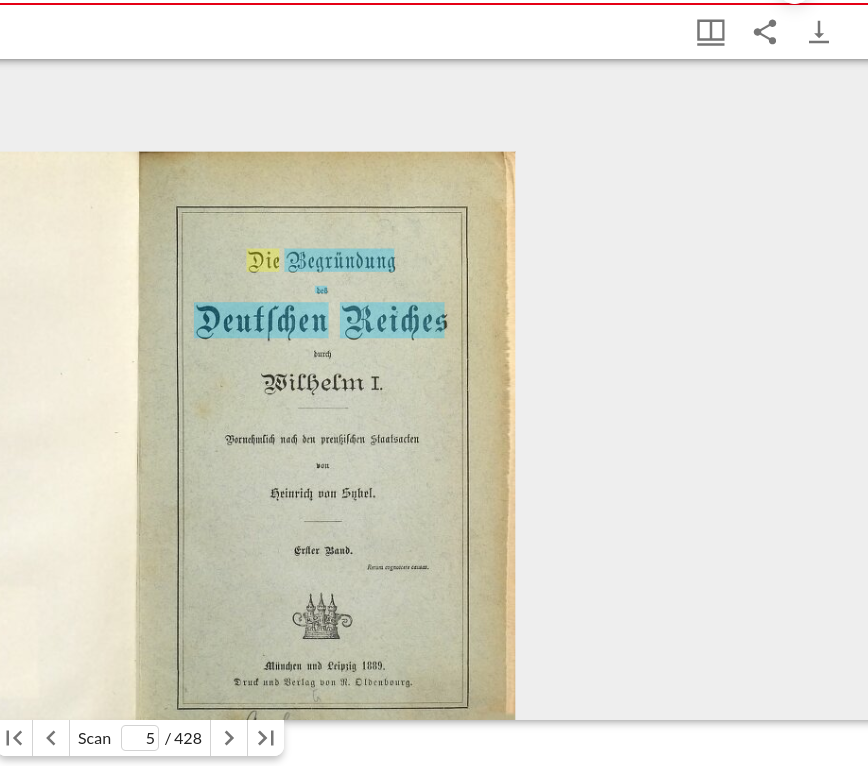
Zuerst klicken wir auf das Zeichen für Doppelseiten rechts oben und schalten um auf Einzelseiten (Single), wählen dann daneben den Abwärtspfeil, nehmen in der Optionenliste Single image die höchste Auflösung, im neuen Fenster wird das Einzelbild gezeigt, wir kopieren den Link, schließen das Fenster wieder und drücken dann den grünen Pfeil, fügen den Link ein, ändern in der letzten Zeile die Bezeichnung (z.B. ReichSeite5) und speichern wieder. Der Rest ist wie im ersten Beispiel.
4.4. Ausländische Seiten#
Auf vielen ausländischen Webseiten, insbesondere bei amerikanischen Universitäten, kann man Bücher nur mit einer amerikanischen IP-Adresse herunterladen. Diese IP-Adresse kann man über einen sogenannten VPN-Dienst erhalten. Weitere Informationen dazu findest du hier: Bücher über VPN herunterladen.
4.5. Link-Liste (Auswahl)#
4.5.1. Digitale Recherche#
4.5.2. Bibliothekskataloge:#
4.5.3. Kaufexemplare (Auswahl):#
4.5.4. Suchmaschienen.#
Zugang zu mehr als 10 Mill. wissenschaftlicher Dokumente: Bücher, Artikel, Forschungsprotokolle.
Freiwillige aus 102 Ländern haben fast 4 Millionen Veröffentlichungen über Wirtschaft gesammelt.
